Photoshopのマジック消しゴムツールを使うと、
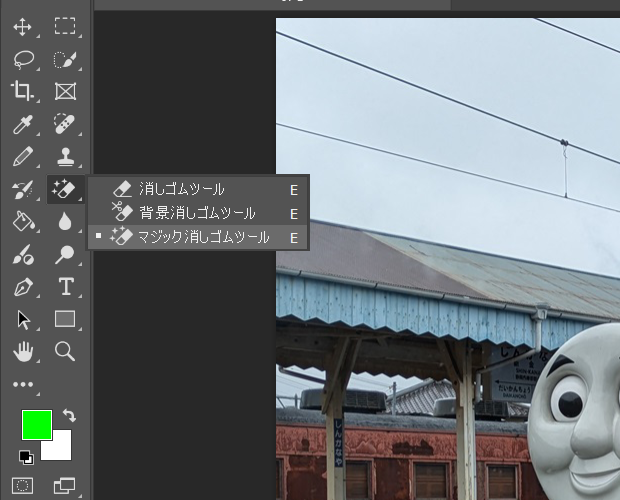
クリックした場所の色に似た領域を簡単に削除できます。
許容値によって削除範囲が変化する
[許容値]欄で指定した値が

小さいほど同じ色であることを厳密に判定し、大きい値であるとザックリと判定してくれます。
許容値がどれくらいだと、どの程度の違いを同じ色と判定され、削除されるのかを記事にしておきます。
まず、マジック消しゴムツールで削除した領域がわかりやすいように、元の画像の下に緑色のレイヤーを作成しておきます。
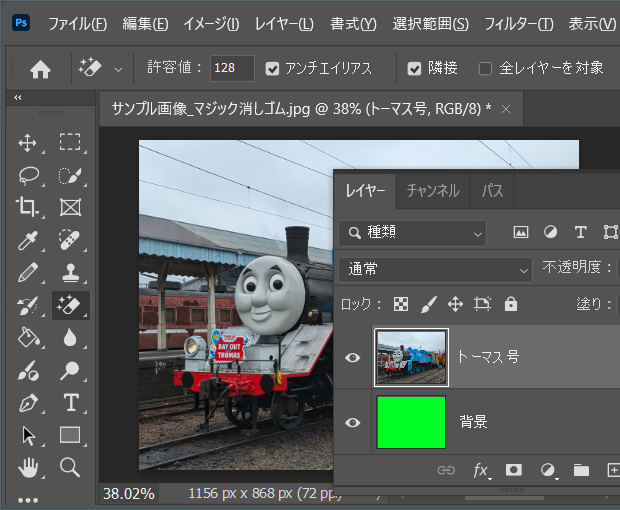
この状態で、下図の赤枠で囲ったあたり、トーマス号の煙突の上の架線と架線の間あたりを、
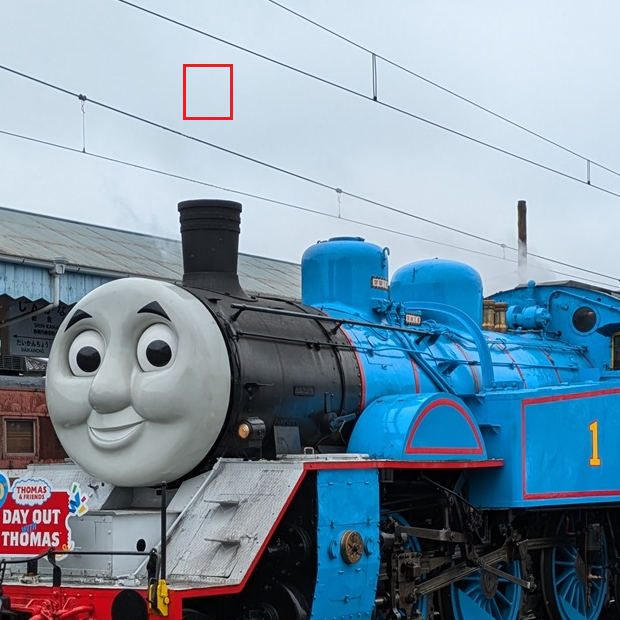
マジック消しゴムツールで許容値を変更しながらクリックしてみます。
許容値の違いによる削除される領域
[許容値]が「128」、[隣接]がOnの状態だと下図のように、架線もほぼ同じ色と認識されます。

「64」に下げると、下図のように架線の一部が別の色と認識されはじめ、
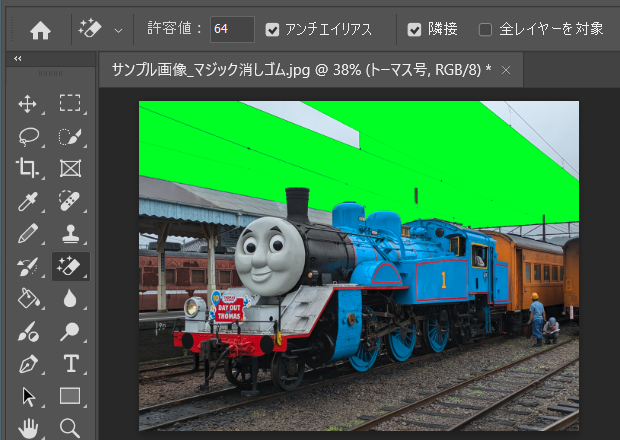
「32」まで下げると、下線が別の色と認識されます。
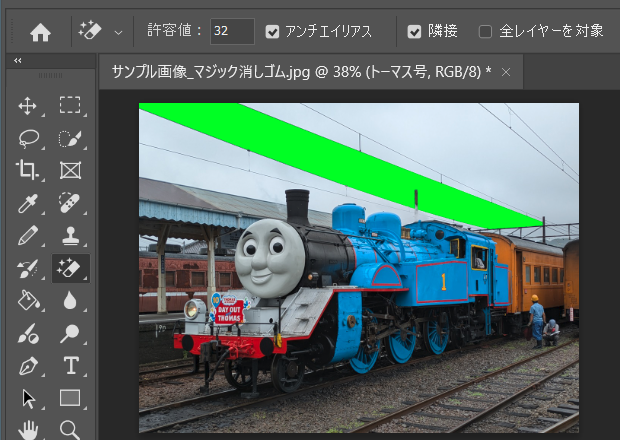
「16」まで下げると「32」よりもう少し細かく認識してくれ、
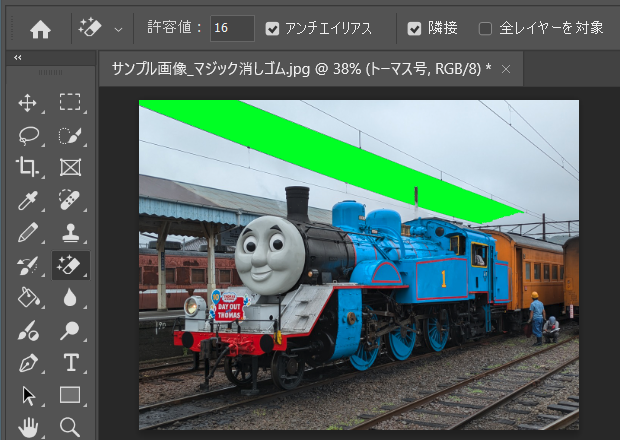
「8」まで下げると、空の一部も違う色と認識しはじめ、
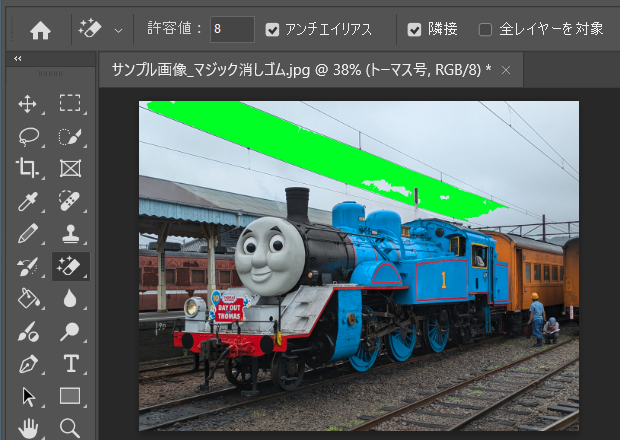
「4」以下にすると下図のように細かく違いを認識します。
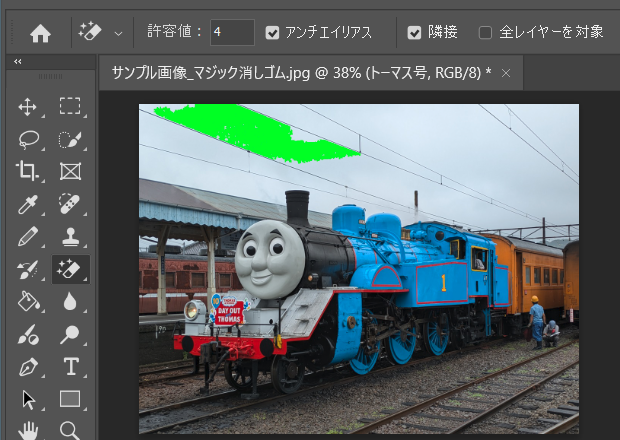
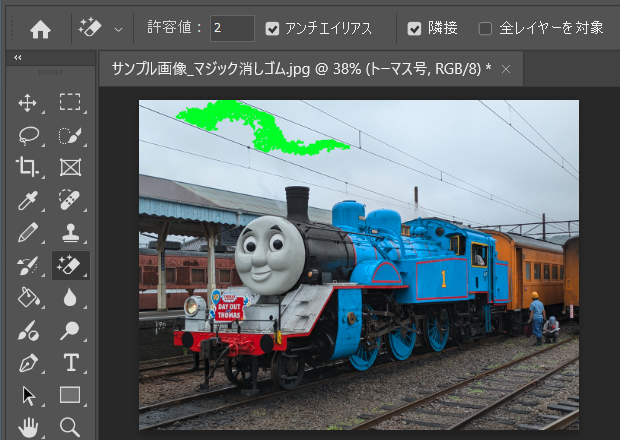

(当然元の画像によりますが)この例であれば「16」あたりから始めて、調整するのが良さそうです。
マジック消しゴムツールの隣接とは
[許容値]が「32」[隣接]がOnの状態だと下図のような状態でしたが、
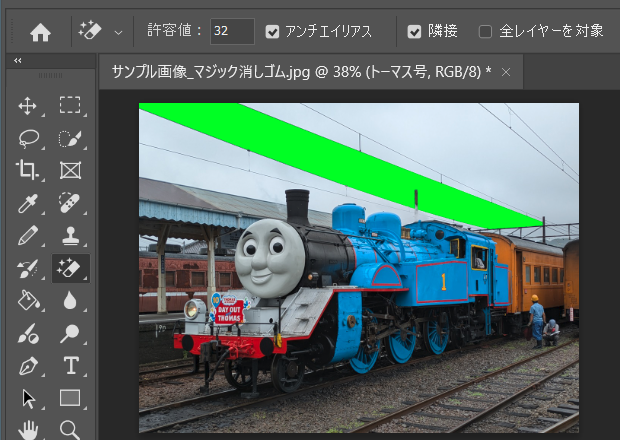
[許容値]は「32」のままで[隣接]をOffにすると下図のように認識します。
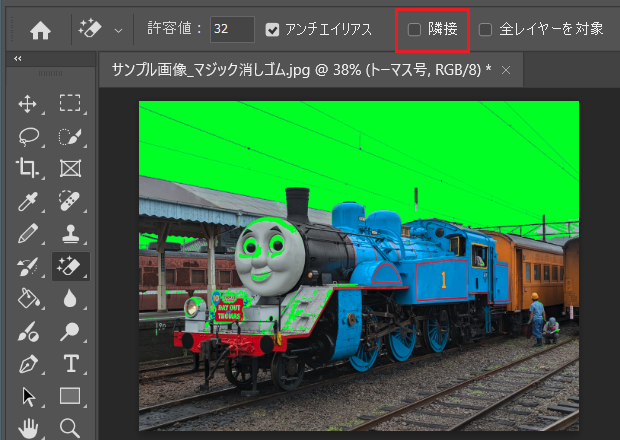
隣接していないけれど、クリックした箇所に似た色を全体から見つけて削除してくれます。
Home » Photoshop(フォトショップ)の使い方 » Photoshopのマジック消しゴムツールの許容値による違い
 『インストラクターのネタ帳』では、2003年10月からMicrosoft Officeの使い方などを紹介し続けています。
『インストラクターのネタ帳』では、2003年10月からMicrosoft Officeの使い方などを紹介し続けています。










